Вы столкнулись с проблемой, что ваш Mac перенаправлялся в браузер Search Marquis, а затем в Bing?
Искать маркиза — это один из видов угонщика браузера или рекламного ПО, которое перенаправляет пользователей на свою поисковую систему, а затем без разрешения устанавливает себя в качестве поисковой системы по умолчанию для Mac. В основном это затрагивает пользователей Chrome, Safari и Firefox на Mac. Когда ваш Mac будет взломан Search Marquis, ваш веб-браузер будет окончательно заменен на Bing. Что еще хуже, Search Marquis будет собирать информацию о просмотре и поиске и делиться ею с хакерами. Так что довольно необходимо удалить Search Marquis с Mac.
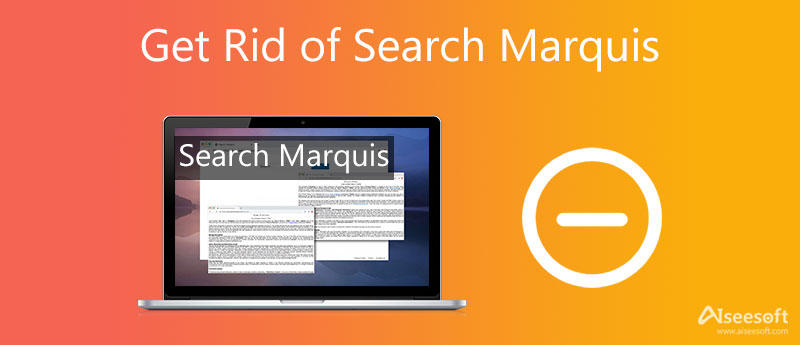
Независимо от того, используете ли вы Safari, Chrome или Firefox на Mac, когда вы получаете угонщик браузера Search Marquis и перенаправляетесь на сайт Bing, вам следует немедленно удалить Search Marquis с Mac, выполнив следующие действия.
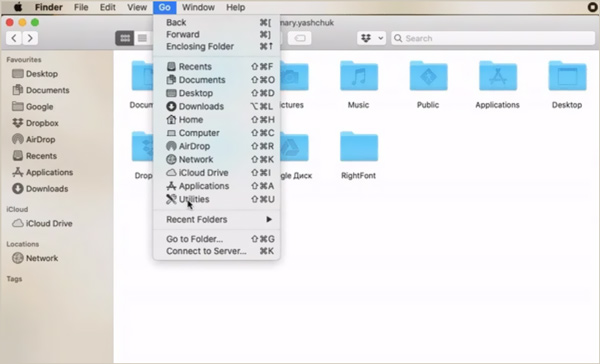
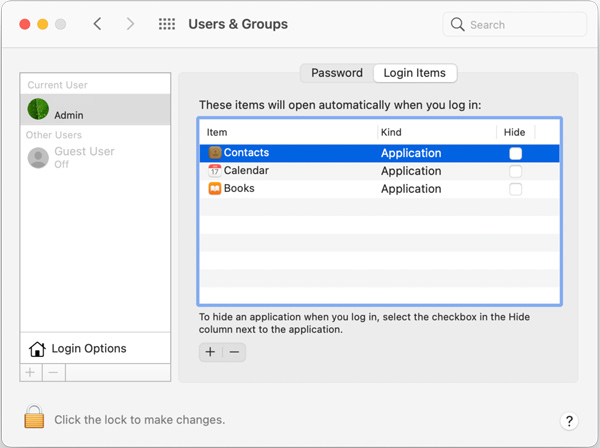

Откройте приложение Safari на своем Mac, щелкните значок Safari меню вверху, а затем выберите Настройки вариант. Нажмите Расширения вкладку, а затем найдите расширение, связанное с Search Marquis. Выберите и удалите его.
В поле "Домашняя страница" вернитесь к Общие вкладку, установите предпочитаемый веб-сайт как Safari.
Чтобы избавиться от Search Marquis в браузере Google Chrome, вам следует перейти в Chrome Extensions. Выберите расширение, связанное с Search Marquis, и удалите его. Затем откройте Настройки и настройте желаемую стартовую страницу в При запуске.
Если вы используете Mozilla Firefox на Mac и хотите удалить Search Marquis из Firefox, вам следует перейти на аддоны и Расширения. Найдите расширение, которое вы не узнаете, или расширение, связанное с Search Marquis, выберите его, щелкните значок с тремя точками рядом с ним, а затем удалите его из этого веб-браузера. После этого вы можете перейти в «Настройки», а затем выбрать сброс домашней страницы Firefox.
Чтобы легко избавиться от Search Marquis на Mac, вы также можете положиться на профессиональных Mac Cleaner. Он специально разработан для управления различными данными на Mac, освобождения места на Mac, удаления вирусов и рекламного ПО и оптимизации производительности Mac.

Скачать
Mac Cleaner - удалите Search Marquis с Mac
100% безопасность. Без рекламы.





С помощью этого Mac Cleaner вы можете легко избавиться от Search Marquis и удалить вирус перенаправления Bing на Mac. Вы можете скачать его бесплатно, чтобы поддерживать Mac в хорошем состоянии и ускорять работу Mac.
Как удалить Search Baron с Macbook?
Search Baron - это старая версия Search Marquis. Вы можете использовать те же методы, что и выше, чтобы избавиться от Search Baron на Macbook.
Как сбросить Safari на Mac?
Вы можете использовать функцию «Очистить историю», чтобы с легкостью сбросить Safari на Mac. Откройте приложение Safari на своем Mac, нажмите меню Safari вверху и выберите опцию «Очистить историю», чтобы сбросить Safari. Здесь вы должны удалить всю историю.
Как удалить Google Chrome с Mac?
к удалить Google Chrome с Mac, вам следует сначала выйти из приложения Chrome. Затем перейдите в Finder и найдите приложение Google Chrome. Теперь вы можете просто перетащить его в корзину для удаления.
Заключение
Когда вы обнаружите, что домашняя страница в вашем веб-браузере была заменена на Bing, вы должны заметить, что вас взломал Search Marquis. Вы должны удалить search marquis с Mac, потому что это может открыть дверь для многих угроз. Вы можете использовать любой из приведенных выше методов, чтобы легко избавиться от Search Marquis от Safari, Chrome и Firefox.

Mac Cleaner - это профессиональный инструмент управления Mac, который удаляет ненужные файлы, беспорядок, большие / старые файлы, удаляет дубликаты файлов и отслеживает производительность вашего Mac.
100% безопасность. Без рекламы.